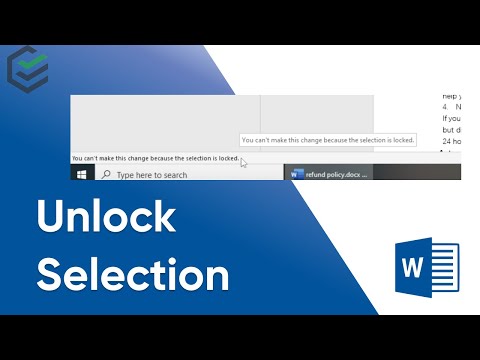Ak ste fanúšikom iGoogle, pravdepodobne máte perfektné nastavenie pomocou informačných kanálov RSS, motívov a iných miniaplikácií, ako sa vám to páči. Dnes sa pozrieme na export týchto nastavení do iného účtu Google, aby ste museli znovu vytvoriť svoju obľúbenú domovskú stránku.
iGoogle
Pre tých z vás, ktorí nevedia, čo je iGoogle, je to prispôsobiteľná domovská stránka, ktorá obsahuje pole Vyhľadávanie Google a potom vaše prispôsobené miniaplikácie. Existuje veľa rôznych vecí, ktoré môžete pridať ako správy, počasie, Gmail, správy o akciách, informačné kanály RSS z ľubovoľnej lokality, hry, filmové časy. V skutočnosti môžete dokonca navrhnúť svoj vlastný gadget iGoogle, ak chcete. Umožňuje tiež vybrať si vlastné témy, presunúť gadgety a vytvoriť nové karty pre ešte viac gadgetov.

Ak ste prispôsobili svoju domovskú stránku iGoogle dokonalosti v priebehu niekoľkých mesiacov, určite by bolo bolestivé, ak ste museli zmeniť účty. Na export a uloženie nastavení kliknite na Môj účet ktorý sa nachádza v pravom hornom rohu domovskej stránky.

Potom pod Moje produkty klikni na nastavenie odkaz vedľa iGoogle.




Vytvorte svoju domovskú stránku iGoogle